Die Office-Suite bietet uns in den Editionen 2016 und 2019 eine nützliche Alternative mit zahlreichen Tools für die tägliche Arbeit, unabhängig davon, ob es sich um Text, Datenbanken, Tabellen usw. handelt. Eine der herausragendsten Anwendungen in diesem Bereich ist Microsoft Word Das Programm verfügt über eine Reihe grundlegender Dienstprogramme für die professionelle und vollständige Bearbeitung von Textdateien. Als Word-Benutzer legen wir selbstverständlich bestimmte Standardparameter wie Schriftart und -größe, Abstand, Ausrichtung und andere fest.
Dies vereinfacht die tägliche Arbeit, aber wenn Microsoft Word gegen uns rebelliert und nicht wie erwartet funktioniert, haben wir die Möglichkeit, seine Optionen auf die Standardwerte zurückzusetzen und damit seinen Betrieb zu optimieren TechnoWikis Hand, wie Sie Ihr Microsoft Word zurücksetzen, wird dieser Prozess in Word 2019 durchgeführt, aber der Prozess ist in Word 2016 ähnlich.
Wir überlassen Ihnen auch das Video-Tutorial mit den erforderlichen Optionen, um den Konfigurationswert von Word 2019 und Word 2016 wiederherzustellen.
Denken Sie daran, unseren YouTube-Kanal zu abonnieren, um auf dem Laufenden zu bleiben! ABONNIEREN
1. Setzen Sie die Optionen und Einstellungen in Microsoft Word mithilfe der Problembehandlung zurück
Dies ist eine von Microsoft selbst angebotene Alternative und ein kleines Dienstprogramm, das für das Zurücksetzen der Word-Parameter zuständig ist. Diese können aus zwei Abschnitten bestehen:
- Mit dem Betrieb von Microsoft Word verknüpfte Parameter.
- Parameter, die sich auf das allgemeine Format oder das Erscheinungsbild von Dokumenten auswirken.
Um dieses Dienstprogramm herunterzuladen, können Sie den folgenden Link aufrufen:
Nach dem Herunterladen fahren wir mit der Ausführung fort und sehen Folgendes:
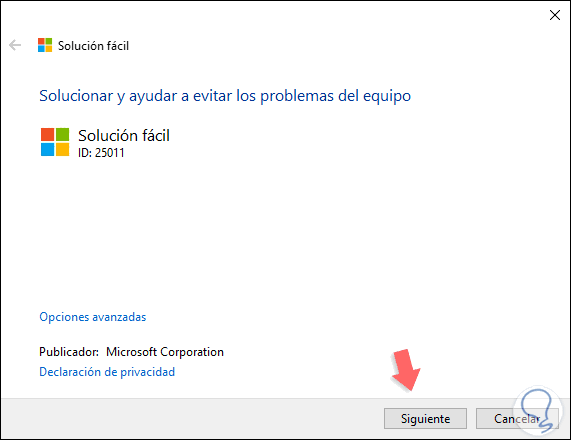
Wir klicken auf Weiter und fahren mit der Analyse fort:
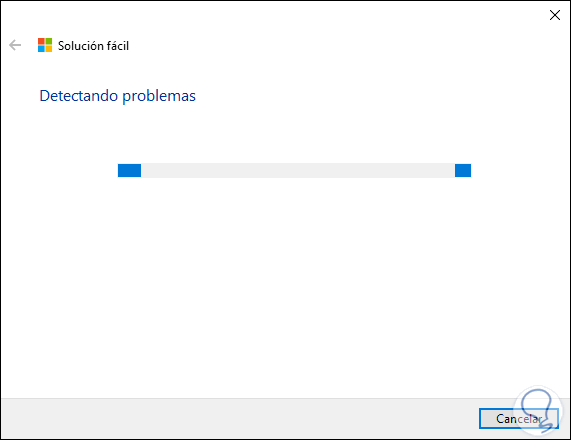
Dies ist für die detaillierte Analyse von Word verantwortlich und zeigt den Fehler an, der zu Fehlern bei der Ausführung führt:
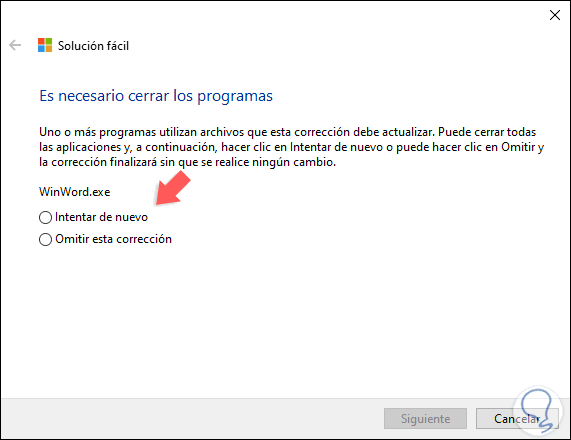
In diesem Fall müssen wir Word schließen, um fortzufahren. Nach dem automatischen Schließen wird Microsoft Word wiederhergestellt und die folgende Meldung angezeigt. Dort klicken wir auf “Schließen” und haben damit die Konfiguration von Word 2016 oder 2019 zurückgesetzt.
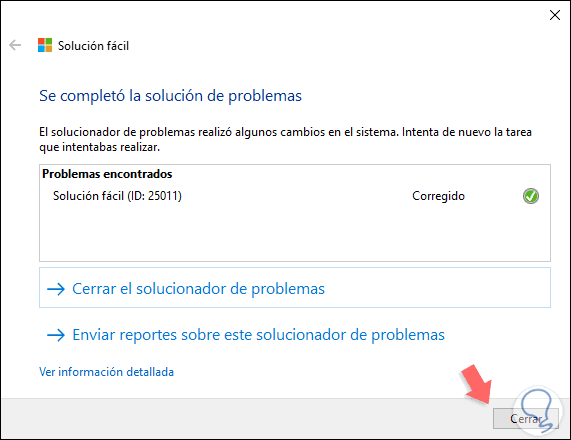
2. Setzen Sie Optionen und Einstellungen in Microsoft Word mithilfe des Registrierungseditors zurück
In diesem Fall empfiehlt TechnoWikis, einen Sicherungs- oder Wiederherstellungspunkt zu erstellen, da eine fehlerhafte Konfiguration der Datensätze einen Kaskadenfehler in den Systemprozessen auslösen kann.
Um diese Methode zu verwenden, kombinieren wir die folgenden Schlüssel und führen Folgendes aus:
+ R
Regedt32.exe
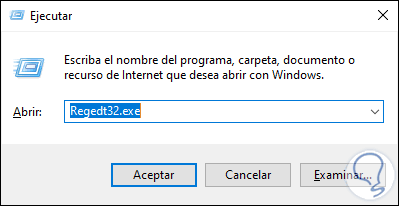
Klicken Sie auf OK und im Fenster gehen wir zur folgenden Route:
HKEY_CURRENT_USER Software Microsoft Office 16.0 Word
Sobald wir die Word-Taste ausgewählt haben, klicken wir mit der rechten Maustaste darauf und wählen “Löschen”: 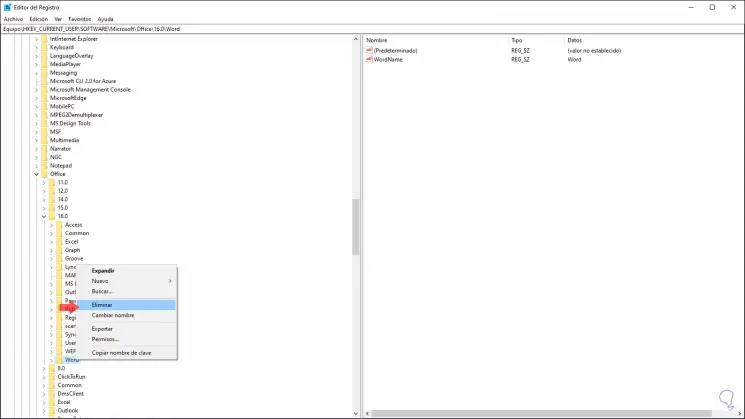
Wenn Sie dort klicken, wird Folgendes angezeigt. Wir bestätigen die Aktion mit Ja.
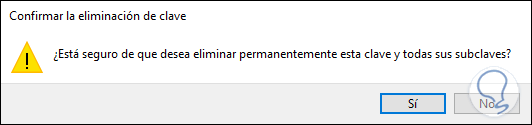
Wenn also Microsoft Word 2016 oder 2019 erneut gestartet wird, wird die Konfiguration in den ursprünglichen Zustand versetzt.
